您是否曾经删除过Android设备上的某些旧应用以释放更多空间,但后悔删除它们? 一些Android用户正在寻求有关如何在Android上还原应用程序的帮助。
实际上,您可以遵循一些简单的方法来在Android设备上恢复应用。 幸运的是,在本文中,我们列出了5种有用的方法来帮助您简单安全地在Android上还原应用程序。
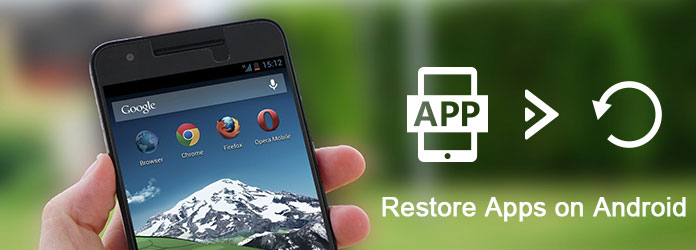
要在Android设备上还原应用,我们建议您使用一种最好的方法来帮助您在Android设备上还原文件。
Aiseesoft Android的数据恢复 这个程序很棒,您可以轻松地使用它来还原您的Android数据。
除了,你也可以 从SD卡中恢复已删除或丢失的文件 和平板电脑。 它为您提供了一种安全简便的方法来帮助您找回丢失的数据。 使用如此强大的恢复软件,您会感到轻松愉快。 Windows和Mac用户都可以享受其恢复功能。
以下是详细指南,您可以按照该指南在Android上还原应用。
步骤 1 下载Android数据恢复
打开Aiseesoft官方网站,然后在计算机上下载Android Data Recovery。 然后按照它给您的说明进行安装。 您也可以免费下载此软件并免费试用。
步骤 2 连接Android设备
现在,您可以在计算机上打开此软件。 然后通过USB电缆将您的Android设备与计算机连接。 该专业软件将自动检测您的Android手机。
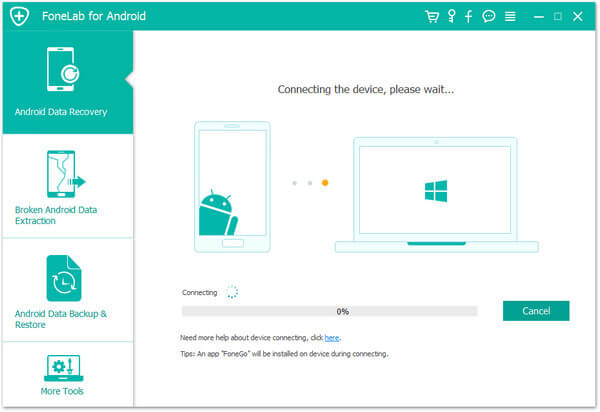
步骤 3 打开USB调试模式
您需要将Android设备放入 USB调试模式 然后继续下一步。 该软件将检测您的Android版本,并为您提供有关如何打开USB调试模式的指南。 只需按照它,然后单击确定。
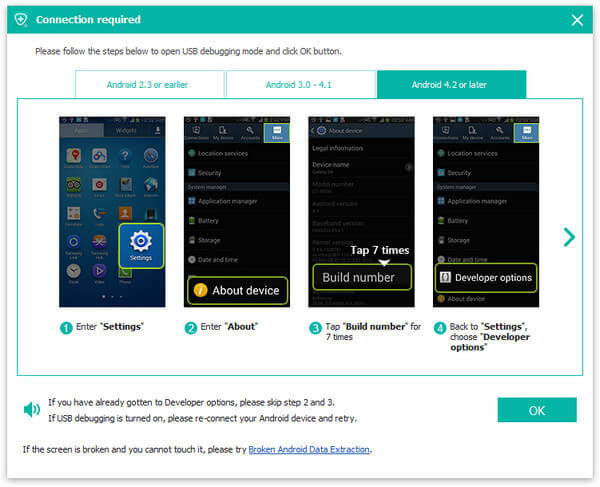
步骤 4 选择文件类型
现在,您可以在此界面中查看Android设备上的所有文件类型。 只需选择要还原的文件类型,然后单击下一步按钮即可开始扫描这些文件。
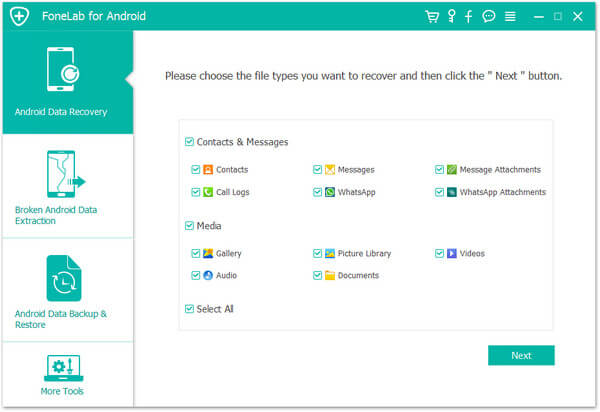
步骤 5 在Android上还原应用
扫描过程完成后,所有类型的文件都将在窗口的左侧列出。
您可以选择它们来检查详细信息和预览。 然后选择要恢复的Android数据,然后单击“恢复”按钮以将其恢复到您的Android设备上。
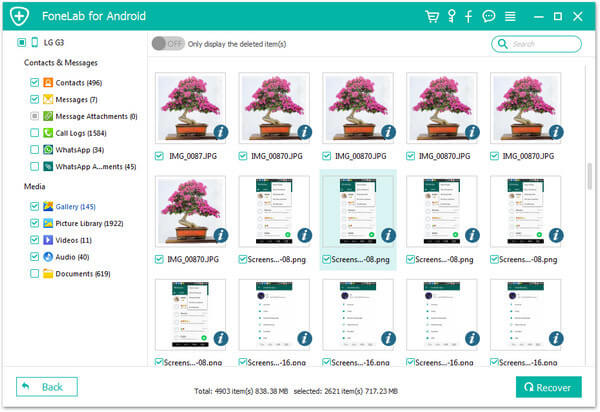
Android设备为用户提供备份服务。 如果您丢失了一些重要数据或误删除了应用程序,则可以使用Android备份服务在Android上还原应用程序。 以下是详细步骤,您可以了解如何在Android上备份应用以及如何使用Android备份服务还原应用。
步骤 1 打开您的Android手机,然后启动“设置”应用。
步骤 2 浏览“备份和重置”,然后选择“备份我的数据”选项。
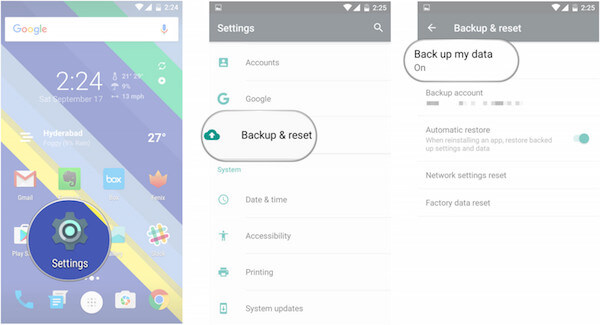
步骤 3 现在,将“将我的数据备份”切换为“开”。 然后选择返回以返回到“备份和重置”页面。 并检查备份帐户中是否已关联正确的Google帐户。
步骤 4 现在,当您安装被误删除的应用程序时,将“自动还原”切换为“开”以还原设置和数据。
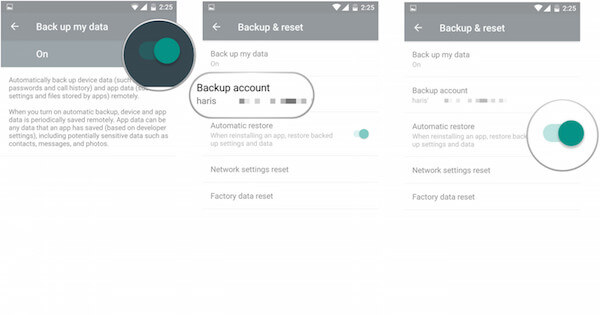
您还可以借助某些应用程序在新的Android手机上还原应用程序和服务。
但是,如果您使用运行Lollipop及更高版本的Android设备,则可以轻松地在Android上还原应用。
您可以按照以下步骤进行操作。 但是,当您的设备首次启动或您的设备启动时,可以使用这种方式 Android手机已恢复出厂设置.
步骤 1 选择欢迎屏幕上的箭头,然后选择系统语言。
步骤 2 连接到Wi-Fi网络,然后选择接受并继续。
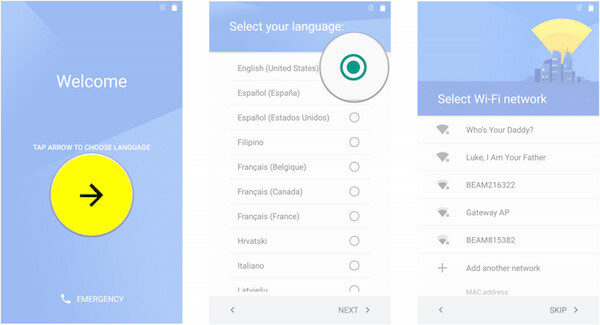
步骤 3 现在,当您安装被误删除的应用程序时,将“自动还原”切换为“开”以还原设置和数据。
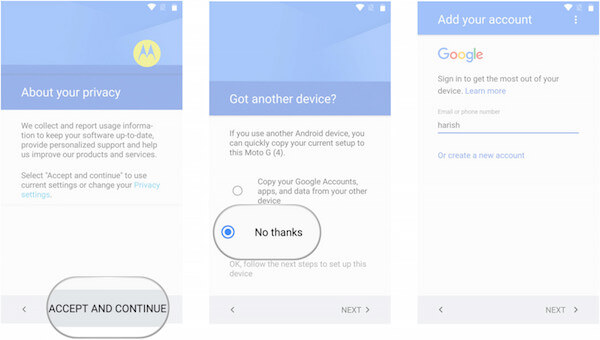
步骤 4 现在,当您安装被误删除的应用程序时,将“自动还原”切换为“开”以还原设置和数据。
步骤 5 现在,当您安装被误删除的应用程序时,将“自动还原”切换为“开”以还原设置和数据。
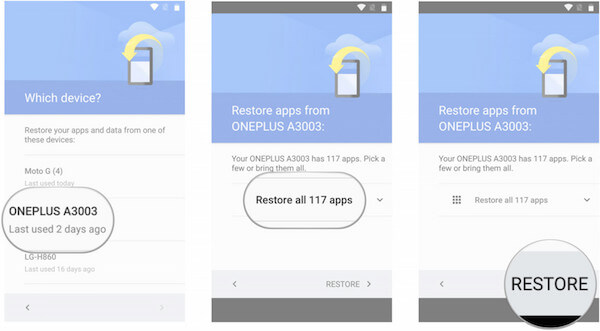
如果你已经 备份您的Android 设备连接到计算机上,则可以选择使用SD卡在Android上还原应用。
步骤 1 用USB电缆连接您的Android设备。
步骤 2 当计算机检测到您的设备时,打开文件夹。
步骤 3 查找之前保存在计算机上的备份,然后将数据复制到Android文件夹。
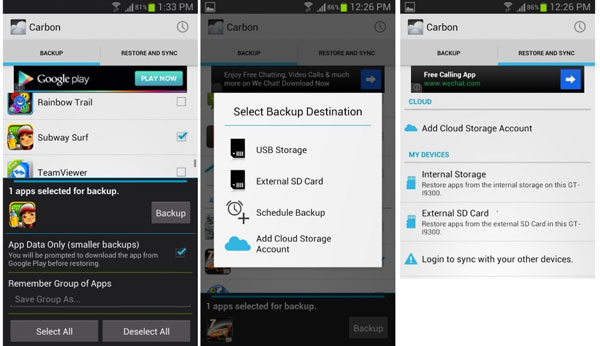
如果您的 Android 设备 PC 上没有任何备份,如何在 Android 上恢复应用程序? 如果您不想在 Google Play 商店中逐一搜索这些应用程序,您可以恢复该应用程序的唯一方法是使用您在 Google Play 商店中安装的应用程序的历史记录。
步骤 1 在计算机上启动Google Play商店。 然后点击汉堡图标。
步骤 2 单击我的应用和游戏,您将看到三个选项。
步骤 3 选择库选项,您将看到所有已删除的应用程序。 您可以重新安装它们以还原这些应用程序。
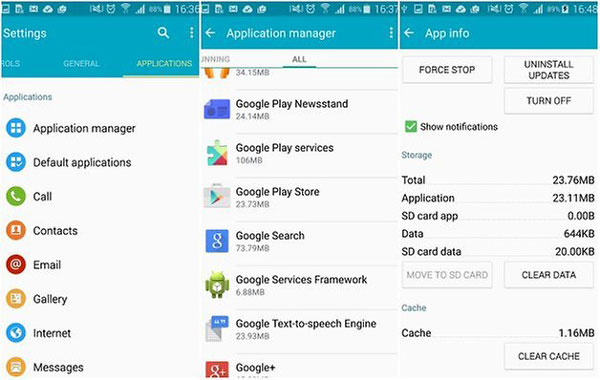
按照本文向您推荐的指南,您可能会发现在Android设备上还原应用程序非常容易。 我们列出了一些基本方法以及一些专业方法,这些方法可以轻松地在Android上还原应用。
如果您喜欢这篇文章并认为对您有所帮助,请与仍需要帮助的朋友分享。 希望您能喜欢它。